cad 显示菜单栏 AutoCAD工具栏和菜单栏隐藏了怎么显示出来
更新时间:2025-04-13 15:53:14作者:yang
在使用AutoCAD软件时,有时候会遇到工具栏和菜单栏不小心隐藏的情况,这可能会让我们感到困惑和不知所措,但其实很简单就可以把它们显示出来。只需点击CAD界面上的CAD选项,然后选择显示工具栏或显示菜单栏,就可以轻松恢复它们的显示。这样我们就可以方便地使用各种工具和功能,提高工作效率。
具体方法:
1.打开cad软件,然后发现工具栏或菜单栏没有显示了。一些工具不能方便的进行使用,给自己带来不便。
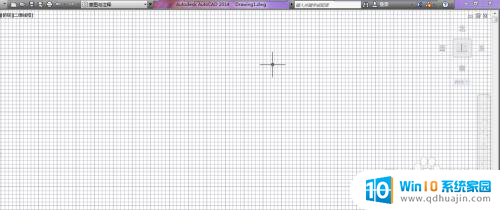
2.第一种方法:
我们可以通过命令将其显示出来哦,我们在工作区的空白处鼠标点击右键。选择“选项”。
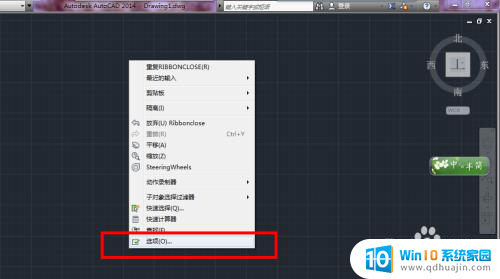
3.在选项中选择“配置”项,在其中选择“重置”即可。
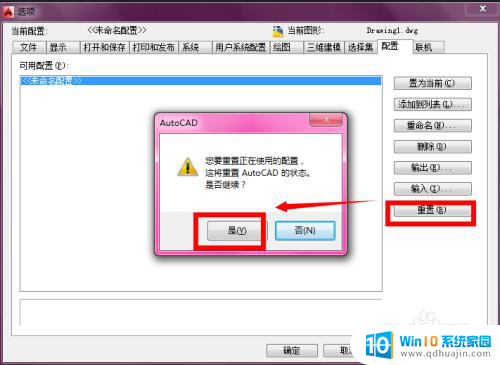
4.还原后的状态如图,工具栏和菜单栏出现了:

5.第二种方法:
我们可以通过切换CAD的工作环境来显示出来哦。
现在是“草图与注释”,我们先将其切换到其他的空间。比如“cad经典”。
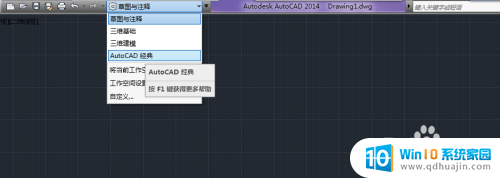
6.然后我们有切回到“草图与注释”,工具栏和菜单栏就出现了。

以上就是cad 显示菜单栏的全部内容,碰到同样情况的朋友们赶紧参照小编的方法来处理吧,希望能够对大家有所帮助。





